منصة MetaTrader4 (MT4) هي منصة تداول التجزئة الأكثر شعبية المتاحة عندما يتعلق الأمر بتداول الفوركس ويتم تقديمها من قبل معظم الوسطاء مع استثناءات قليلة جداً.
هذان سببان جيدان لكي تتعلم كيفية استخدامها إذا كنت تريد أن تصبح متداول رابح في للفوركس. سيساعدك هذا البرنامج التعليمي على بدء رحلة التداول الخاصة بك.
تصميم وتوافر منصة MetaTrader 4
قامت شركة MetaQuotes Software Corporation بتطوير هذه المنصة وإطلاقها في عام 2005. وبعد خمسة عشر عاماً، لا تزال الخيار المفضل، ويرجع ذلك أساساً إلى سهولة استخدامها ودعمها المكثف للنصوص البرمجية وتطوير حلول التداول الآلي أو Expert Advisors (EA) كما يسميها برنامج MT4. يمكن للمتداولين الجدد تحميل منصة التداول MT4 مباشرة من الموقع الإلكتروني لأي من وسطاء الفوركس/العقود مقابل الفروقات الذين يقدمون MT4. معظم الوسطاء، على سبيل المثال FXTM، يقدمونها أيضاً كحساب تجريبي مجاني.
بينما تقدم MetaQuotes رابط تحميل يزعم أنه لمنصة MT4، إلى جانب إنشاء حساب تجريبي بقيمة 10000 دولار أو ما يعادلها تلقائياً، ما يتم تثبيته بالفعل من هذا التحميل هو منصة التداول MT5. واجهت MetaQuotes بعض المشاكل لإخفاء ذلك، حتى مع كون إسم ملف التثبيت exe الذي تم تحميله هو MT4. تشعر MetaQuotes بالقلق من تعزيز منصة تداول MT5 الخاصة بهم، على الرغم من أن العديد يتساءلون عما إذا كانت MT5 أفضل من MT4.
تحميل ميتاتريدر 4
في هذا البرنامج التعليمي، سوف نستخدم حساب MT4 التجريبي من وسيط الفوركس FXTM. من الحكمة إنشاء وديعة تجريبية بمبلغ الإيداع المخطط للحساب الحقيقي، لخلق تجربة أكثر واقعية. في مثالنا، أنشأنا حساباً تجريبياً بقيمة 10000 دولار أمريكي. لك الحرية في إنشاء المعلمات في المكتب الخفلي لـFXTM. سيرشدك هذا البرنامج التعليمي للحساب التجريبي من MetaTrader 4 خلال عملية التثبيت والإعداد قبل مناقشة الوظائف.
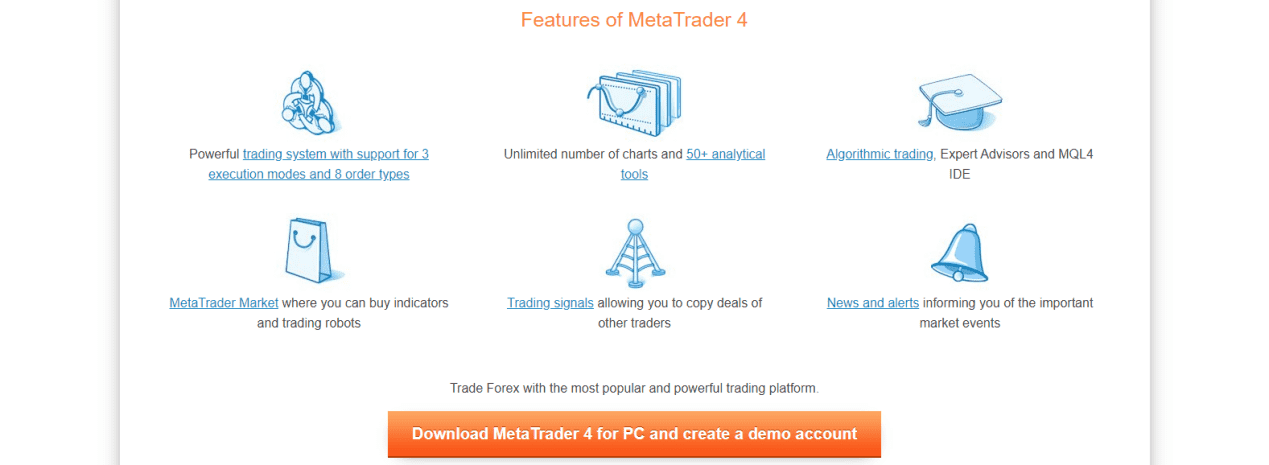
تثبيت وإعداد منصة التداول MT4
بعد تحميل MT4، اتبع تعليمات التثبيت السهلة. يمكنك النقر فوق إعدادات لتغيير المجلد المختار واسم مجموعة البرامج. بمجرد اكتمال التثبيت، انقر فوق إنهاء، وسيتم تحميل منصة التداول mt4 للكمبيوتر. يرجى ملاحظة أنه إذا كنت قد حصلت على منصتك مباشرة من وسيطك، فستتلقى بريداً إلكترونياً يحتوي على رقم حسابك التجريبي وكلمة المرور والخادم لاستخدامه. بعد الانتهاء من التثبيت، سيتم تحميل منصة التداول MT4 تلقائياً. حدد خادم الحساب التجريبي من القائمة وانقر فوق التالي.
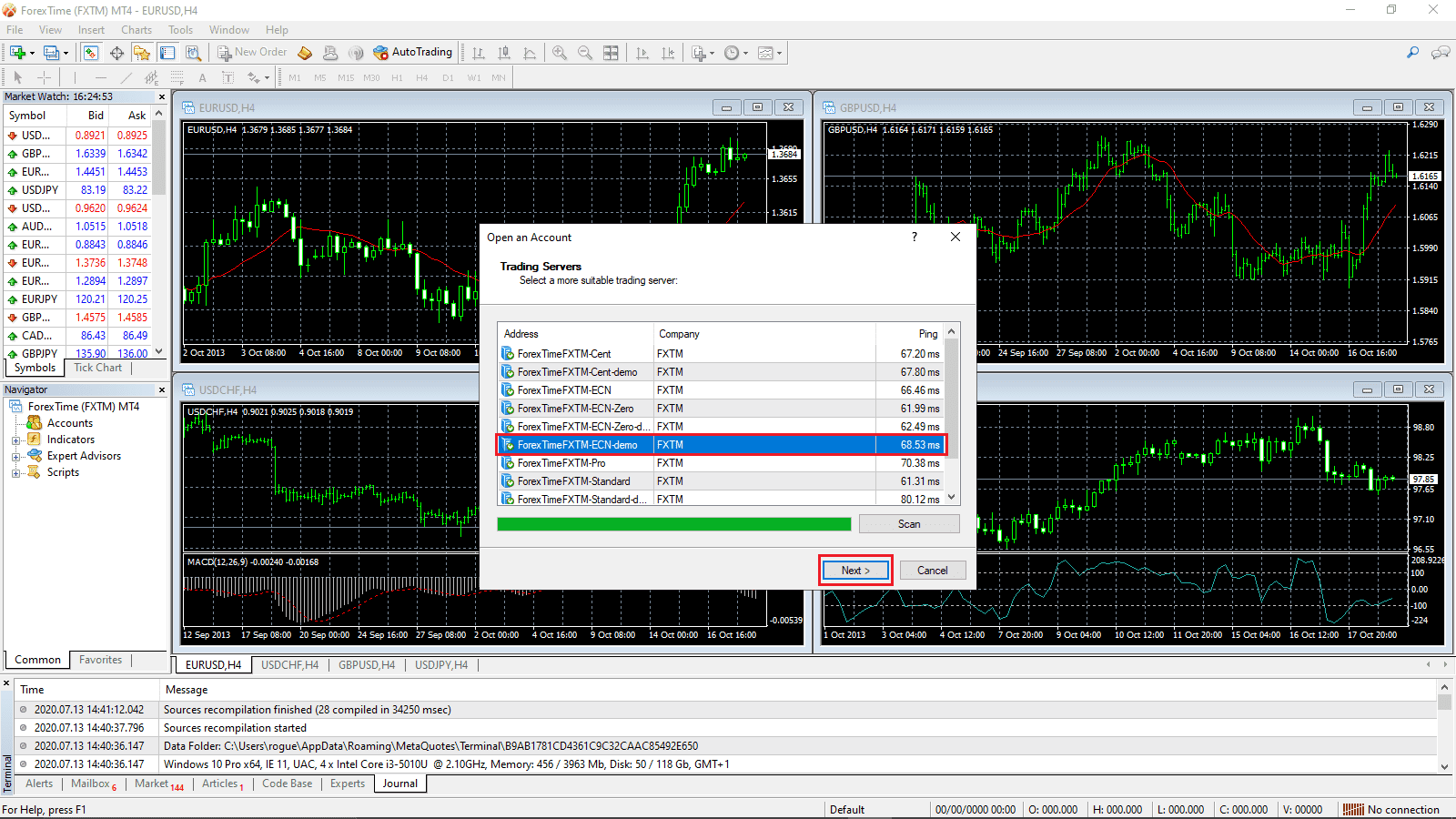
أدخل بيانات حسابك. تأكد من ترك خيار حفظ كلمة المرور مختار. بهذه الطريقة، ستتذكر MT4 بيانات اعتماد تسجيل الدخول الخاصة بك في المرة التالية التي تقوم فيها بتشغيلها.
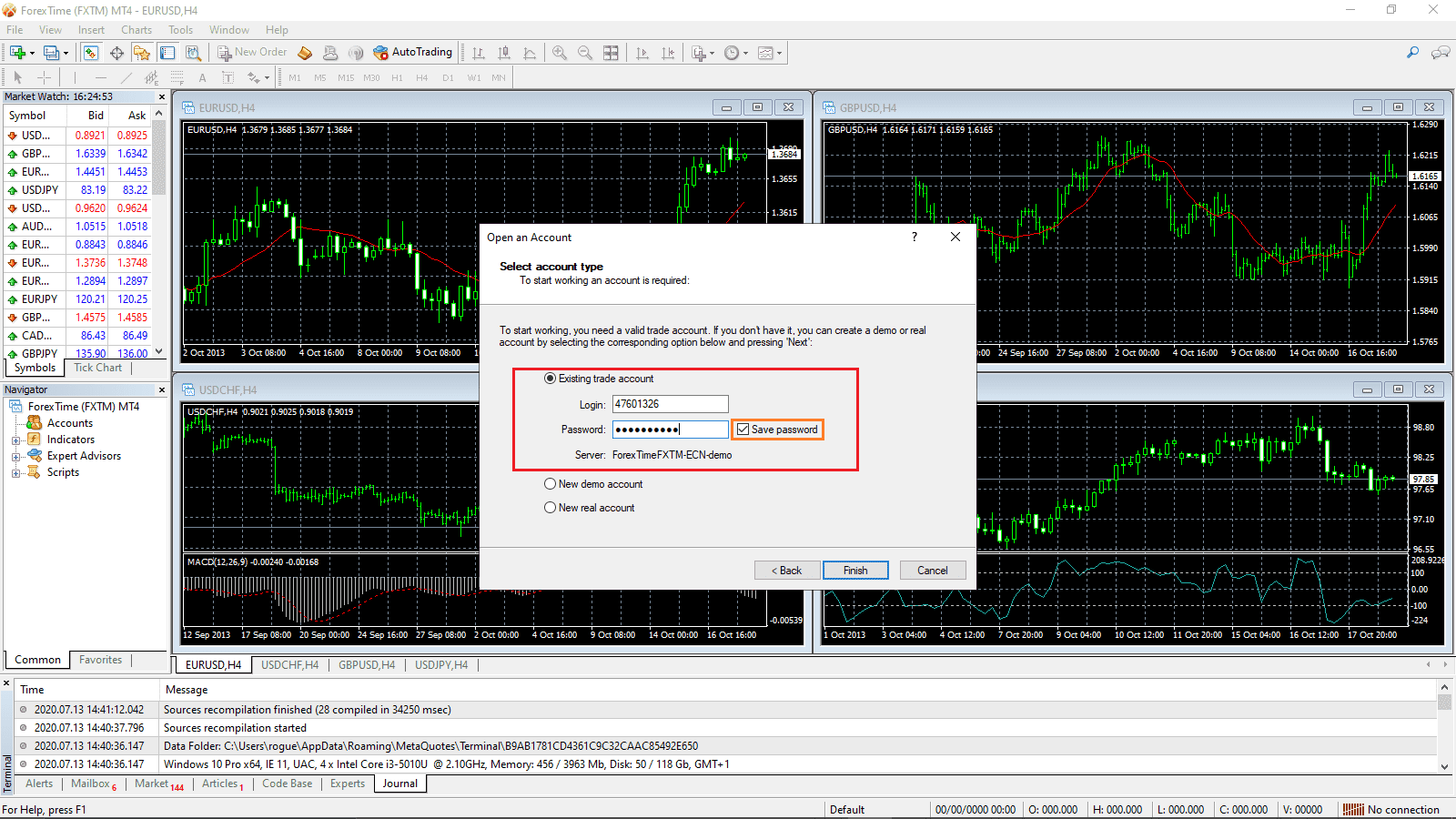
أنت الآن جاهز لاستخدام منصة تداول MT4 الخاصة بك. في حين أنه قد يبدو محيراً للوهلة الأولى، إلا أن من السهل استخدام هذا المنتج، كما سنناقش أدناه. تتكون المنصة من ستة أقسام مميزة قمنا بتمييزها بمستطيلات بألوان مختلفة. وهي تتكون من القائمة (أحمر) وشريط الأدوات (برتقالي) و مراقبة السوق (أخضر) و المتصفح (أزرق) و المحطة (أرجواني) ومساحة عمل الرسم البياني (أصفر).
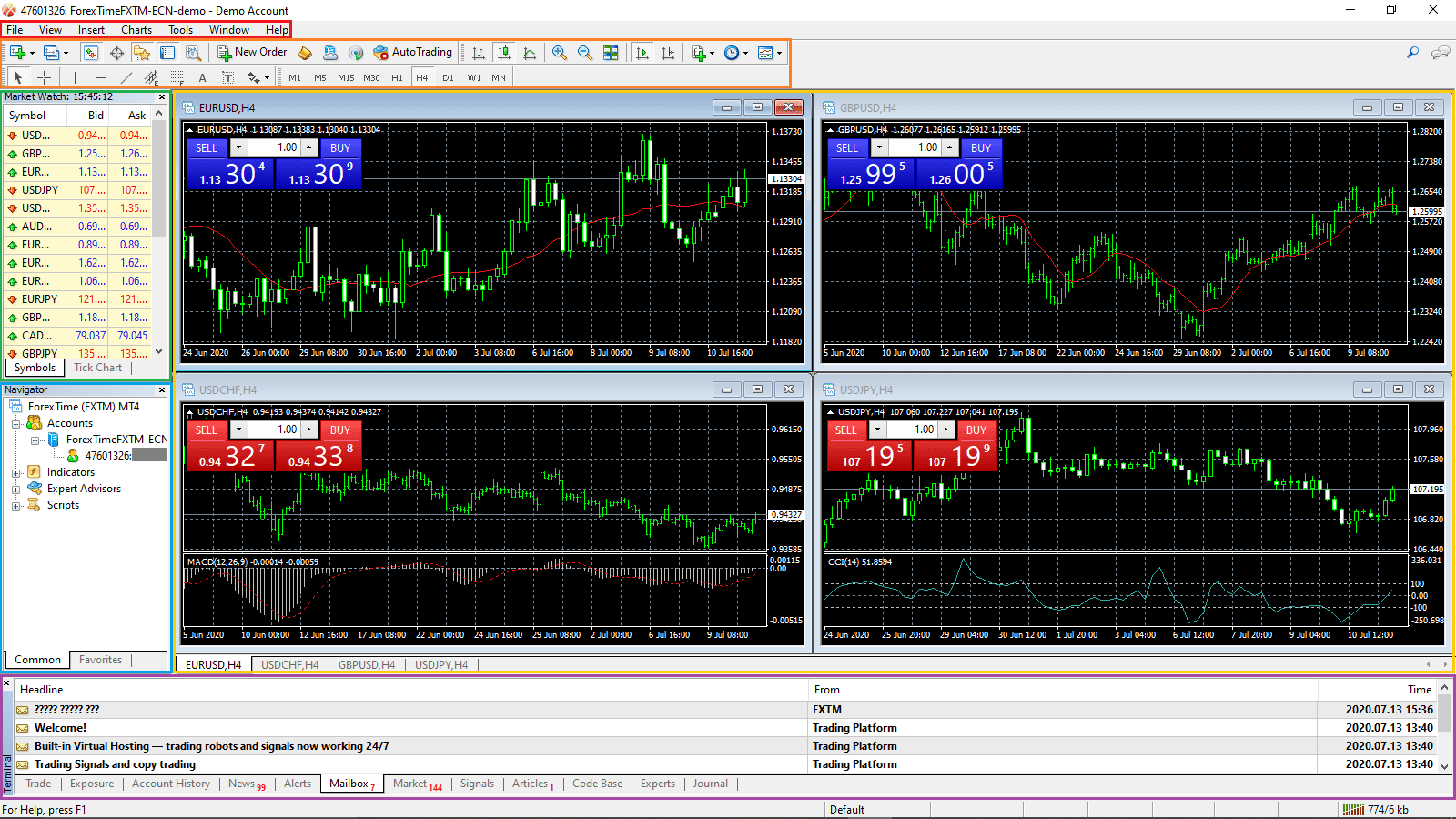
أقسام منصة MT4
1. القائمة (أحمر): جميع إجراءات MT4 متاحة من هنا، ولكننا سنناقش الخيارات الأكثر ملاءمة للمتداولين في هذا البرنامج التعليمي لحساب MetaTrader 4 التجريبي.
2. شريط الأدوات (برتقالي): توجد هنا بعض الوظائف الأكثر استخداماً، بما في ذلك تغيير الإطار الزمني والأدوات التقنية الأساسية والتكبير/التصغير وتغيير مظهر المخطط.
3. مراقبة السوق (أخضر): جميع الأصول المتاحة مدرجة هنا. يمكنك أيضاً التبديل لعرض مخطط التجزئة. من الممكن أيضاً تخصيص الأصول المراد إظهارها. سيؤدي النقر على زر الفأرة الأيمن على أحد الأصول والانتقال إلى المواصفات إلى عرض جميع التفاصيل، بما في ذلك رسوم المبادلة التي يتم فرضها على المراكز المفتوحة حتى صباح اليوم التالي. لا يقوم العديد من الوسطاء بذكر ذلك، ولا تزال أحد الأدوات الأقل استخداماً في MT4.
4. المتصفح (الأزرق): إلى جانب معلومات حسابك، يمكنك الوصول إلى المؤشرات، وحلول الخبراء المستشارين المثبتة، والبرامج النصية.
5. المحطة (الأرجواني): يعرض التداول والتعرض وتاريخ الحساب لمحفظتك ويسمح لك بإدارة المراكز المفتوحة. يعرض قسم الأخبار تدفق المقالات والأحداث المتعلقة بالسوق. السوق هو المكان الذي يمكنك فيه تصفح الوظائف الإضافية من الجهات الخارجية.
6. مساحة عمل المخطط (أصفر): مساحة عملك الأساسية حيث ستجري تحليلك الفني. إنها مساحة قابلة للتخصيص بالكامل، ويمكنك حفظ القالب الخاص بك.
إليك بعض الخطوات التي يمكنك اتخاذها لتعزيز تجربة المستخدم الخاصة بك. بشكل افتراضي، يأتي شريط الأدوات بصفين. يتكون من القياسي والرسوم البيانية في الصف الأول، ودراسات الخط والأطر الزمنية في الصف الثاني. يمكنك الكشف عن الأسماء بالنقر على زر الفأرة الأيمن في أي مكان على شريط الأدوات. يمكنك سحب الإثنين في الأسفل وإسقاطهما في نفس مستوى الأولين، مما يزيد من مساحة عمل الرسم البياني.
نظراً لأنك ستعمل مع حساب واحد فقط في الوقت الحالي، يمكنك أن تقوم بإغلاق المتصفح. يمكنك دائما سحبه مرة أخرى للأعلى عن طريق النقر فوق رمز المتصفح في شريط الأدوات. عند تمرير الفأرة فوقه، يظهر اسمه. بعد إغلاقه، ستلاحظ أن مراقبة السوق ستملأ الفراغ. يمكن توسيع قائمة الأصول المقيدة بالنقر على زر الفأرة الأيمن في أي مكان داخل مراقبة السوق وتحديد إظهار الكل. أخيراً، انقر فوق تداول في المحطة لمعرفة رصيد حسابك. كما سيتم عرض جميع تداولاتنا المفتوحة.
بمجرد الانتهاء من هذه الخطوات، من المفترض أن تبدو منصة تداول MT4 الخاصة بك كما يلي:
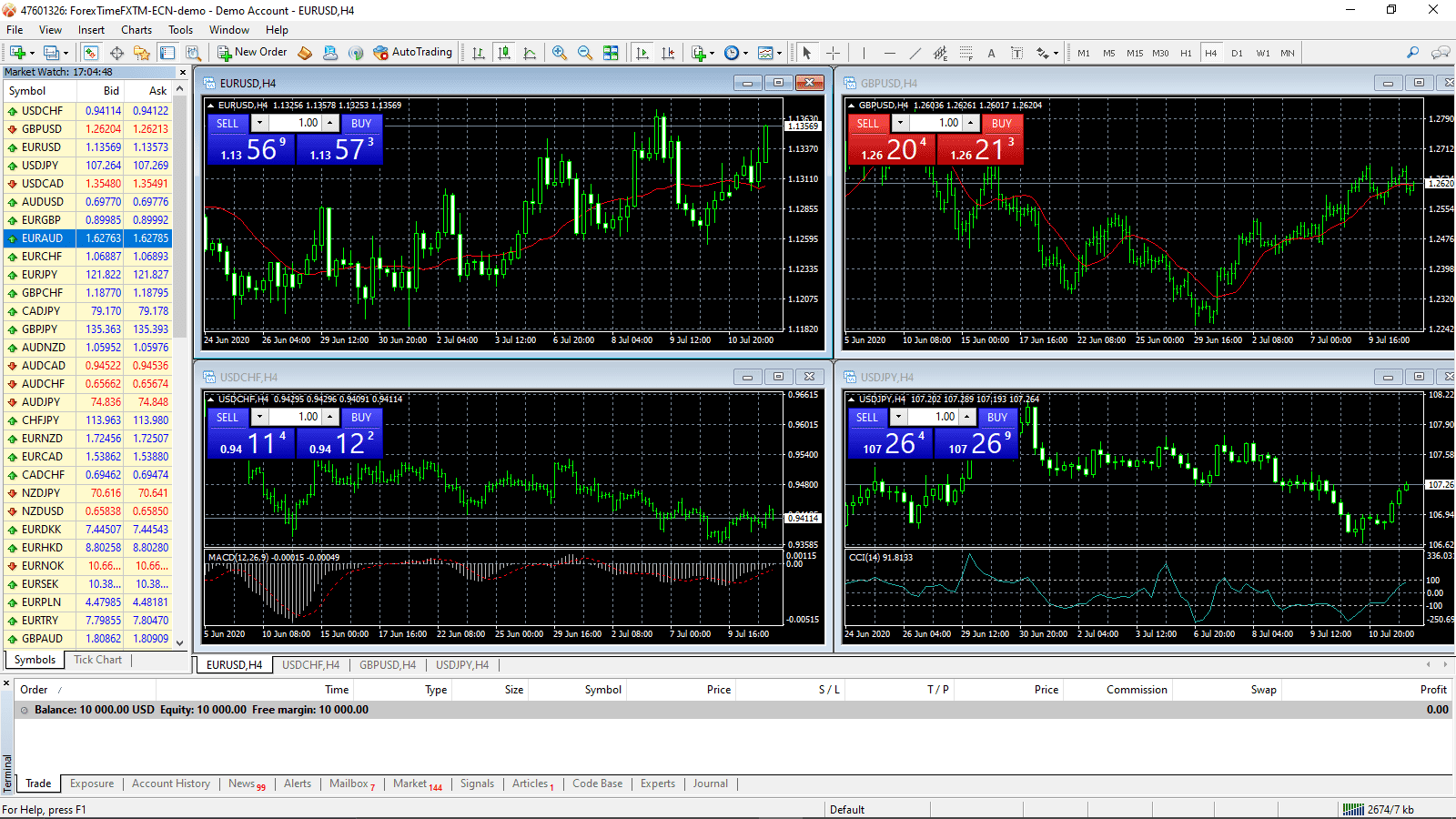
الرسوم البيانية هي المكان الذي ستقضي فيه معظم وقتك في منصة التداول MT4. بشكل افتراضي، تعرض MT4 أربعة رسوم بيانية، ولكن بصفتك متداولاً جديداً، من الأفضل البدء بواحد فقط. يمكنك تكبير الرسم البياني أو ترتيب العديد منها كمربعات من خلال النقر على زر شريط الأدوات المقابل. يتم فتح رسم بياني جديد عن طريق النقر على زر الفأرة الأيمن على الأصل في قسم مراقبة السوق، ثم اختيار نافذة الرسوم البيانية. سوف تنتقل منصةMT4 تلقائياً إلى الرسم البياني الجديد، والذي تتم إضافته أيضاً إلى أسفل نافذة مساحة عمل الرسم البياني، كما هو موضح بالمستطيل الأحمر في الصورة أدناه:
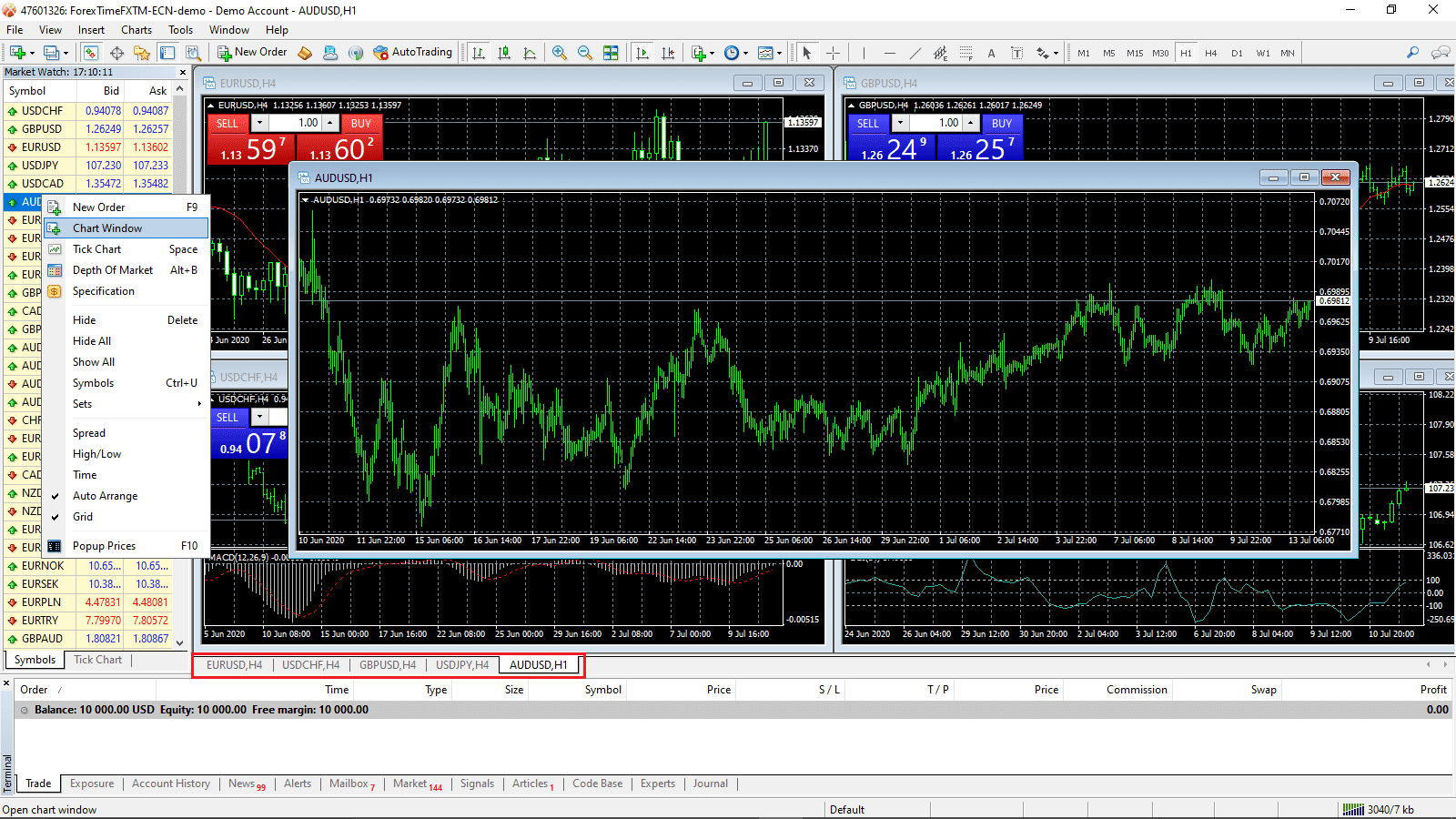
انقر على زر الفأرة الأيمن داخل الرسم البياني واختر الخصائص أو اضغط على زر F8.

تتكون نافذة الخصائص من الألوان والشائه، حيث يمكنك إنشاء الرسم البياني بالطريقة التي تريدها. لا تتردد بتجربة الخيارات والعثور على النمط الذي يناسبك.
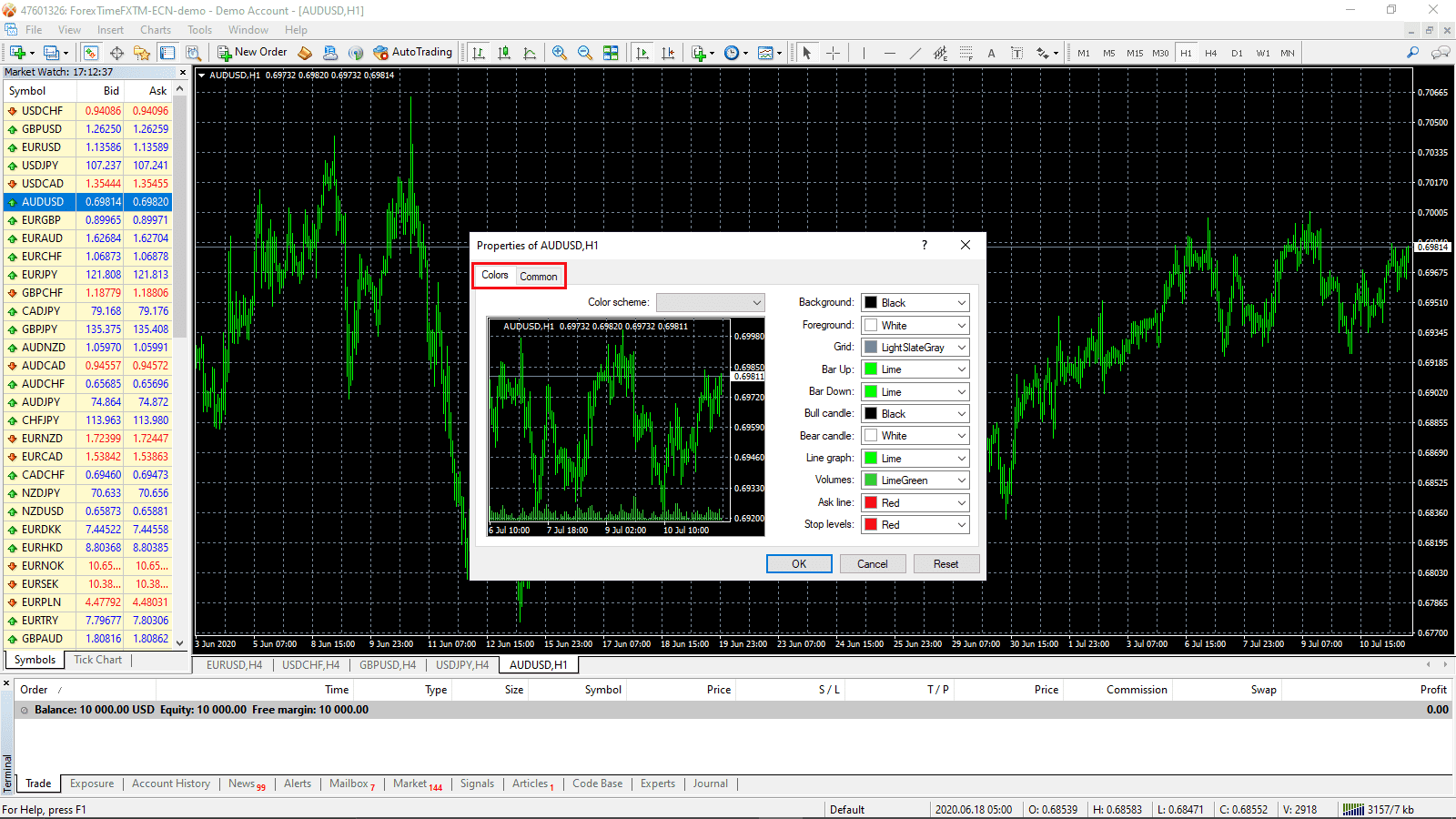
فيما يلي صورة التخصيص الذي سنستخدمه لبقية هذا البرنامج التعليمي. يمكنك حفظه عن طريق النقر بزر الفأرة الأيمن في المخطط، واختيار القالب، ثم حفظ القالب. لا تقم بتغيير المجلد المختار، وقم بتسميته، ويمكنك الآن تطبيقه في أي مكان تريده. ما عليك سوى تكرار الخطوات أعلاه وسوف تراه مدرج.
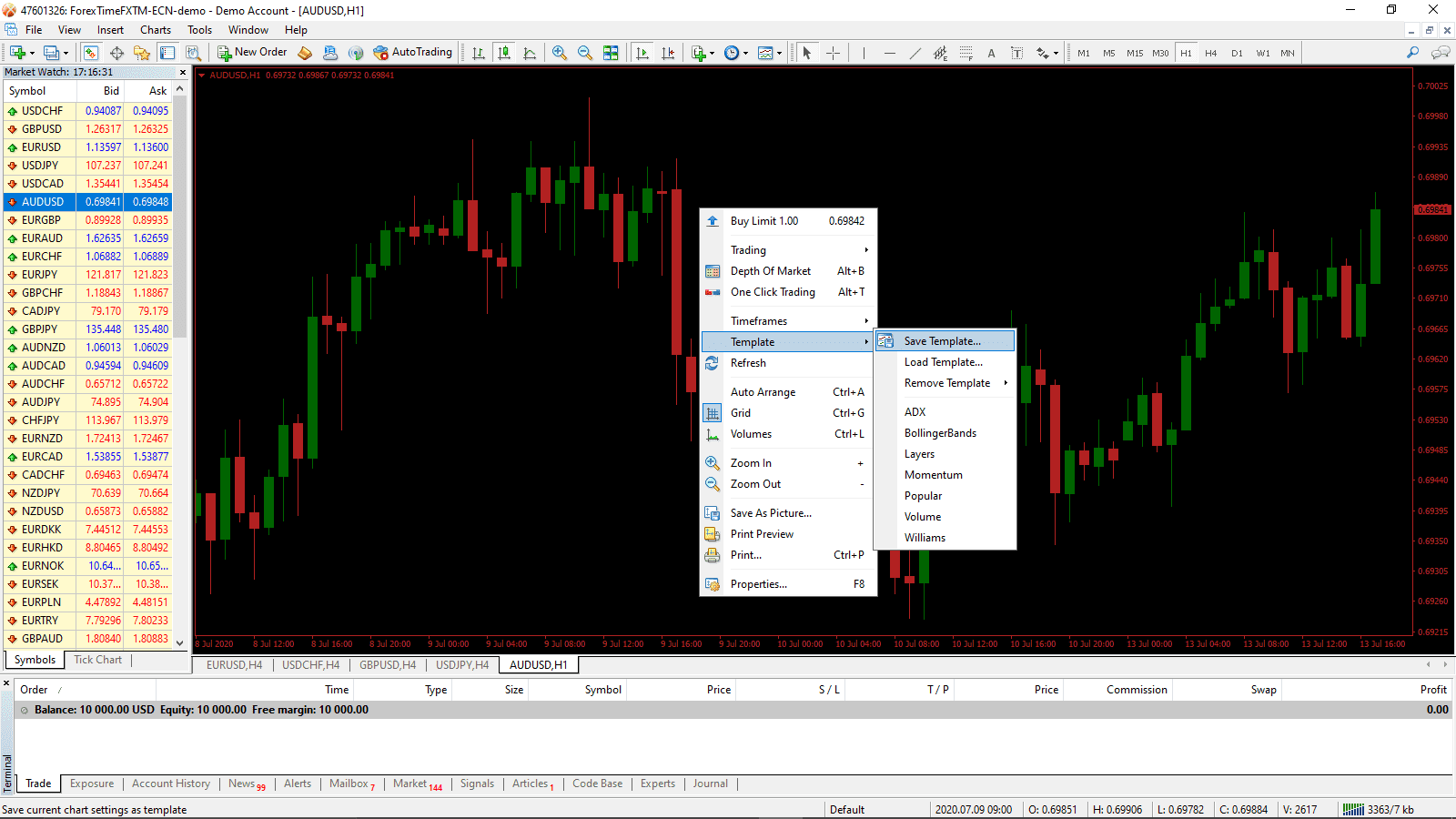
نصيحة إضافية: سيؤدي حفظ القالب باسم Default.tpl إلى تحميله تلقائياً في كل مرة تفتح فيها رسماَ بيانياً جديداً. يمكنك دائماً النقر فوق إعادة تعيين لاستعادة إعدادات MT4 إلى الإعداد الافتراضي.
نصائح وحيل الرسوم البيانية على منصة MT4
عند العمل مع الرسوم البيانية على منصة MT4، سيعمل عنصران أساسيان على تسهيل التنقل والسماح لك بتحليل الأصول بشكل أكثر كفاءة. هما شريط الأدوات ومفاتيح الاختصار. تتيح لك الرسوم البيانية ودراسات الخطوط والإطارات الزمنية إجراء تعديلات سريعة أثناء تحليل الأصول.
مفاتيح الاختصار (مفاتيح التسريع) هي المفاتيح ومجموعاتها التي تسمح بتنفيذ أوامر متنوعة بسرعة ودون استخدام القوائم أو أشرطة الأدوات.
- السهم اليسار تحريك الرسم البياني لليسار.
- السهم اليمين - تحريك الرسم البياني لليمين.
- السهم للأعلى تحريك سريع للرسم البياني لليسار، أو إن كان المقياس محدد، تحريك الرسم البياني للأعلى.
- السهم للأسفل - تحريك سريع للرسم البياني لليمين، أو إن كان المقياس محدد، تحريك الرسم البياني للأسفل.
- الرقم 5 - استعادة مقياس الرسم البياني العمودي التلقائي بعد تغييره. إذا تم تحديد المقياس، فإن هذا المفتاح السريع سيعيد الرسم البياني إلى النطاق المرئي.
- زر Page Up تحريك سريع للرسم البياني إلى اليسار.
- زر Page Down تحريك سريع للرسم البياني إلى اليمين.
- زر Home حرك الرسم البياني إلى نقطة البداية.
- زر End حرك الرسم البياني إلى نقطة النهاية.
- - تصغير الرسم البياني.
- + تكبير الرسم البياني.
كيفية التداول على منصة مع المؤشرات mt4
سنلقي الآن نظرة على كيفية تحليل الأصول باستخدام المؤشرات وكيفية وضع الأوامر. لديك مجموعة من المؤشرات الفنية التي يمكنك استخدامها. تمت إضافة بعضها داخل الرسم البياني، بينما تم وضع البعض الآخر تحته. إن أسرع طريقة لاستخدام المؤشرات هي اختيار إدراج من القائمة. بدلاً من ذلك، يمكنك القيام بذلك باستخدام المتصفح، كما هو موضح بالمستطيل الأحمر.
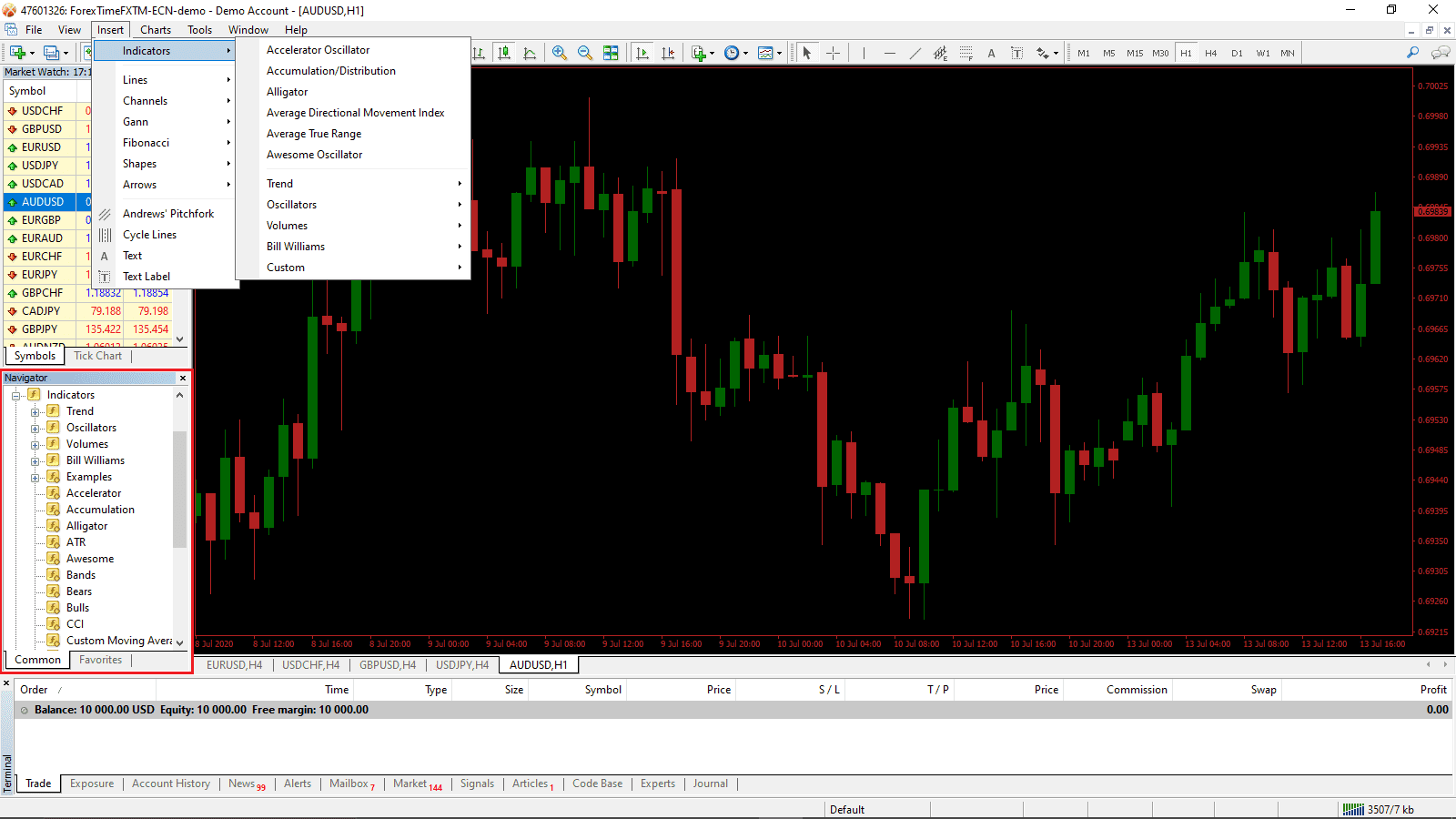
في هذا المثال، سنضيف مؤشر قناة السلع.
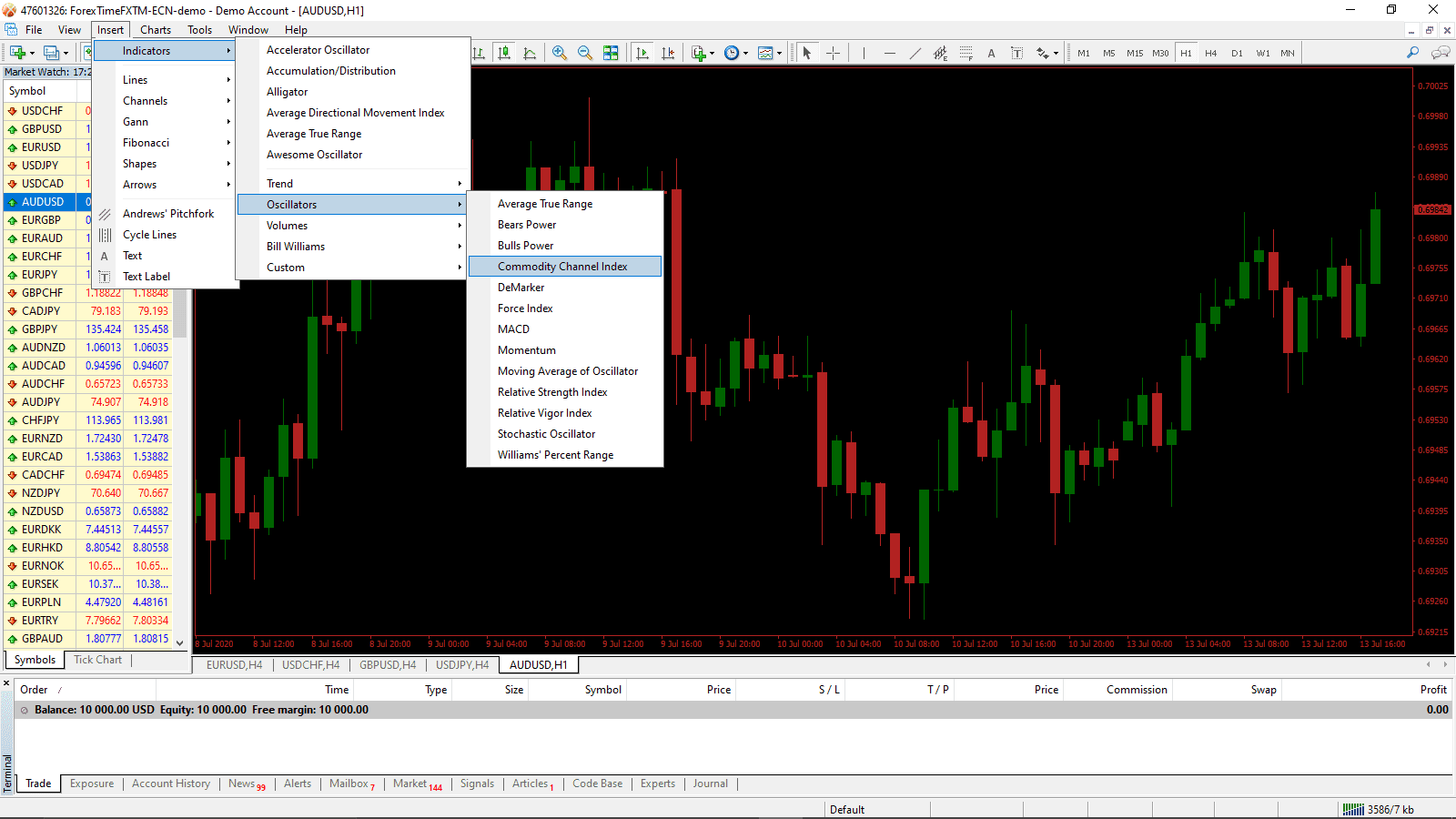
يتكون كل مؤشر من إعدادات مرئية في مربع الحوار بعد اختيار المؤشر الذي تريد إضافته. يؤدي النقر فوق موافق إلى إضافة المؤشر إلى الرسم البياني الخاص بك.
لقد رسمنا أيضاً تسلسل مروحة تصحيح فيبوناتشي، باستخدام الرمز المقابل من شريط الأدوات وأضفنا مؤشر المتوسط المتحرك البسيط.
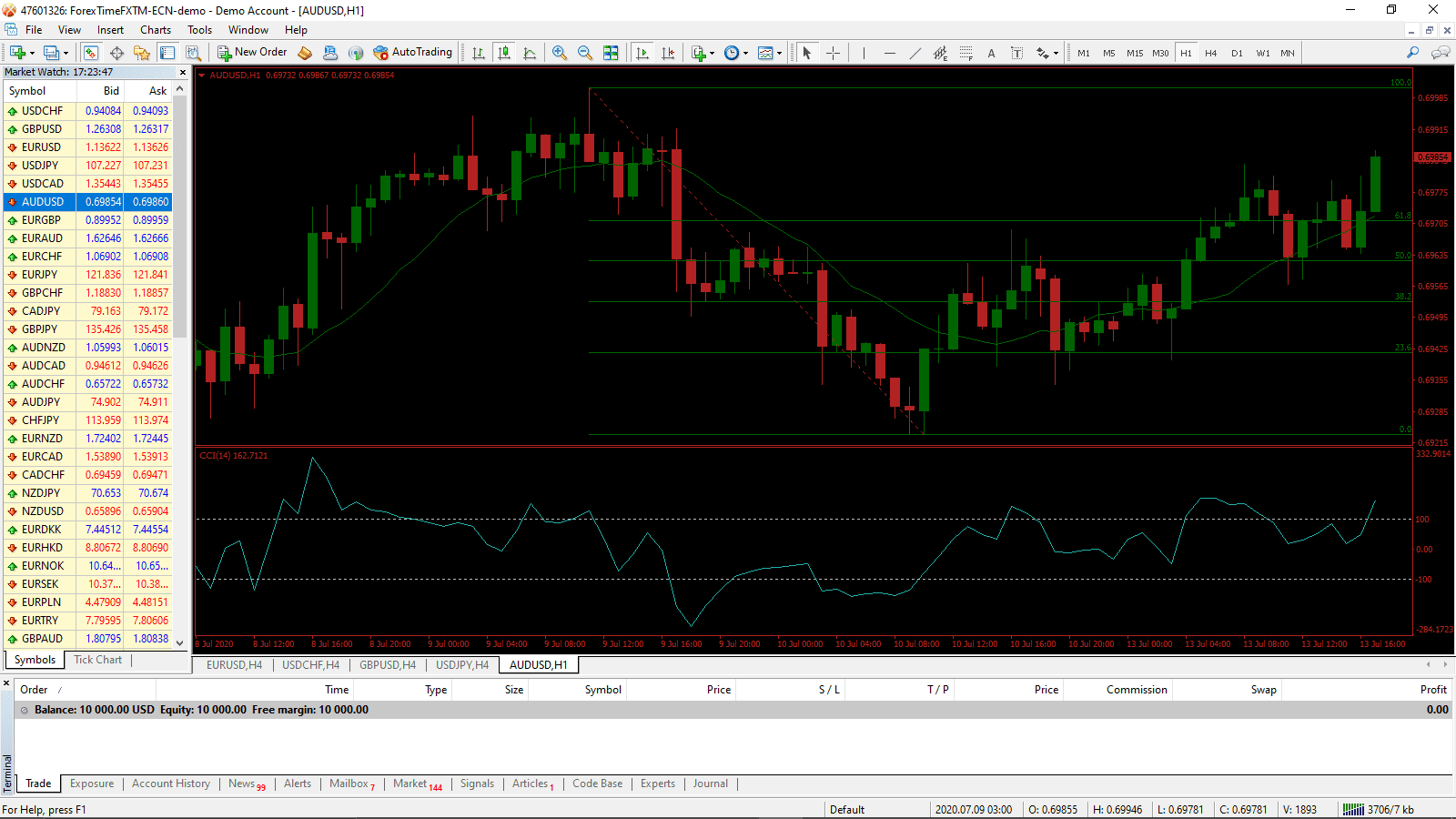
يمكنك دائماً حذف مؤشر عن طريق النقر بزر الفأرة الأيمن عليه، والذي يظهر المربع الموضح في الصورة أدناه: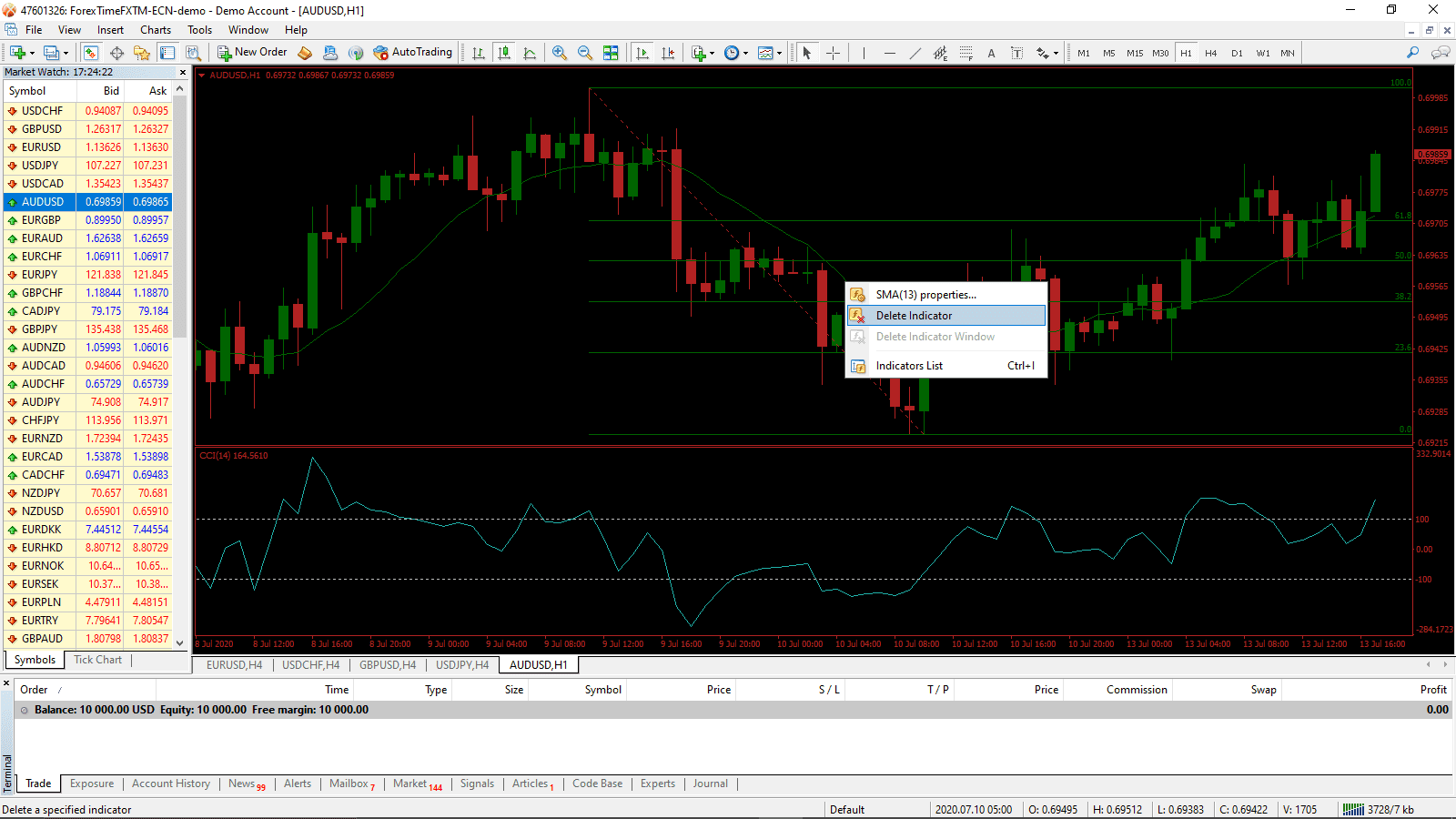
نصيحة إضافية: أنشئ قالباً واحداً يحتوي على جميع المؤشرات التي ترغب باستخدامها، حتى لا تضطر إلى إضافتها إلى كل رسم بياني. يمكنك إدارة العناصر بسهولة من خلال الضغط على CTRL + B، الذي يسحب قائمة العناصر للأعلى.
وضع أوامر التداول في MT4
إن وضع أوامر التداول أمر بسيط ومباشر، مع أربعة خيارات أوامر متاحة. يعد وضع أوامر السوق أكثر ملاءمة من خلال خيار التداول بنقرة واحدة، بينما تسمح نافذة الأمر بمزيد من الخيارات والاستراتيجيات المتقدمة. يمكنك وضع الأوامر إما عن طريق النقر بزر الفأرة الأيمن في مراقبة السوق على الأصل الذي تريده، أو عن طريق النقر فوق رمز الأمر الجديد في شريط الأدوات (المستطيل الأحمر) أو عن طريق الضغط على زر F9. يتم تمكين التداول بنقرة واحدة عن طريق النقر في المثلث بجوار اسم الأصل (المربع البرتقالي).
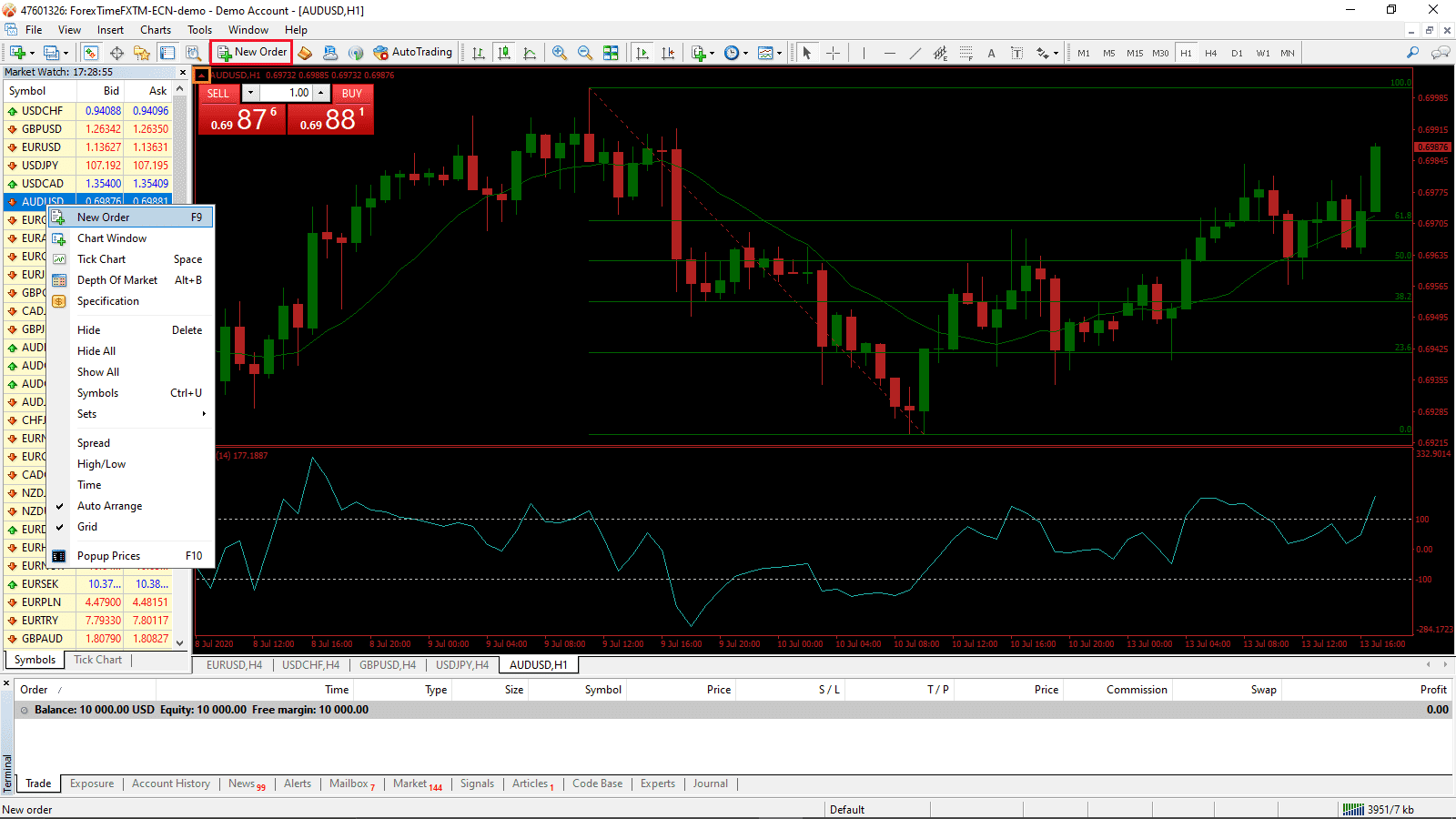
الاختلافان بين وضع أمر السوق من خلال زر التداول بنقرة واحدة ونافذة الأمر هما أنه في نافذة الأمر، يمكنك تعيين وقف الخسارة وجني الربح وإضافة تعليق.
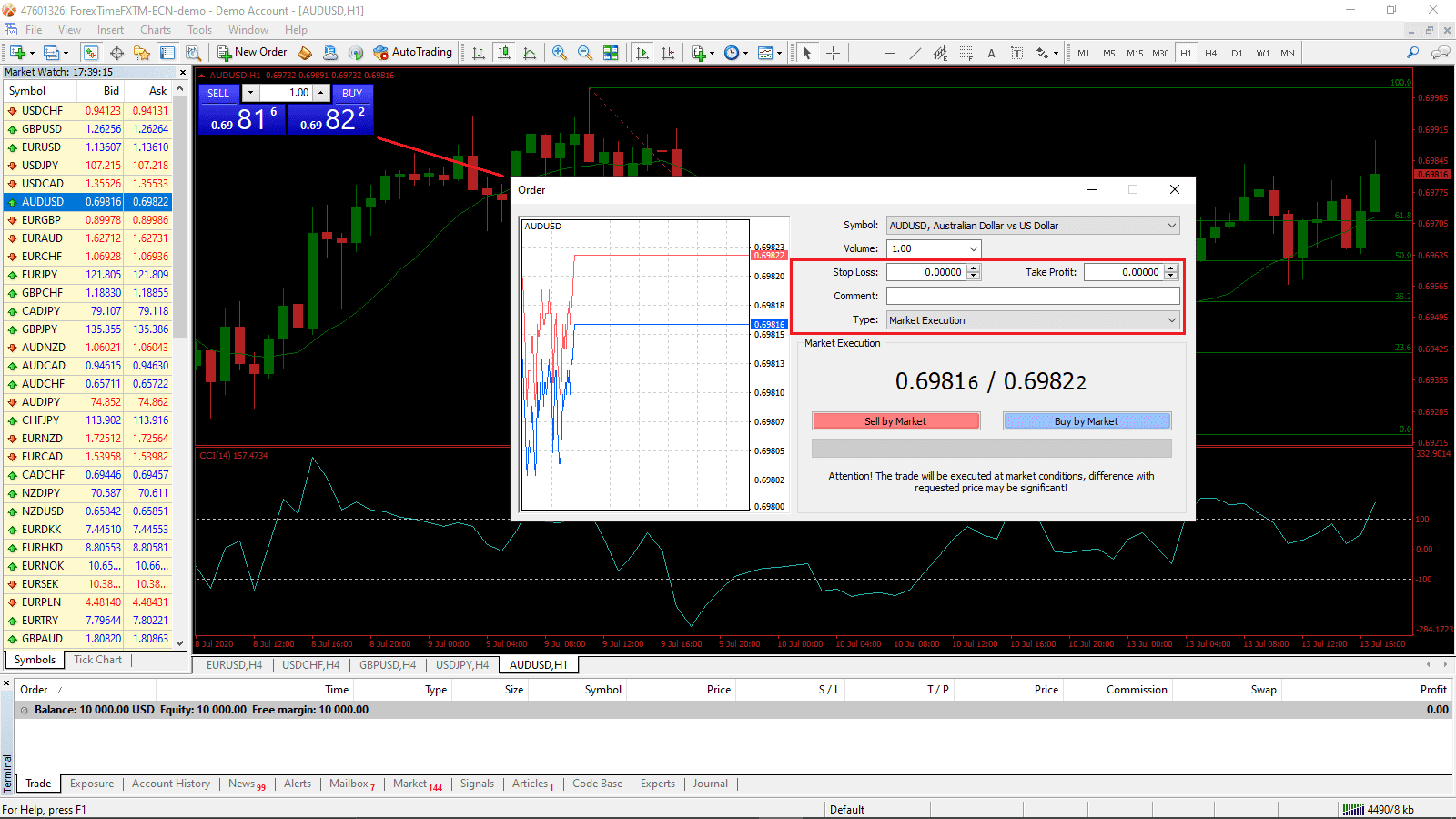
يمكنك وضع أوامر معلقة عن طريق تغيير النوع (الأحمر). ستلاحظ تغييراً في نافذة الأمر، مما يسمح لك بتحديد نوع الأمر ومستوى السعر (البرتقالي). بعد النقر على وضع ، سيظهر طلبك المعلق في المحطة (الأخضر)، ويمكنك دائماً حذفه بالنقر فوق الزر x (الأزرق). بما أن السوق يتحرك بسرعة، فقد تم تنفيذ الأمر المعلق بالفعل.
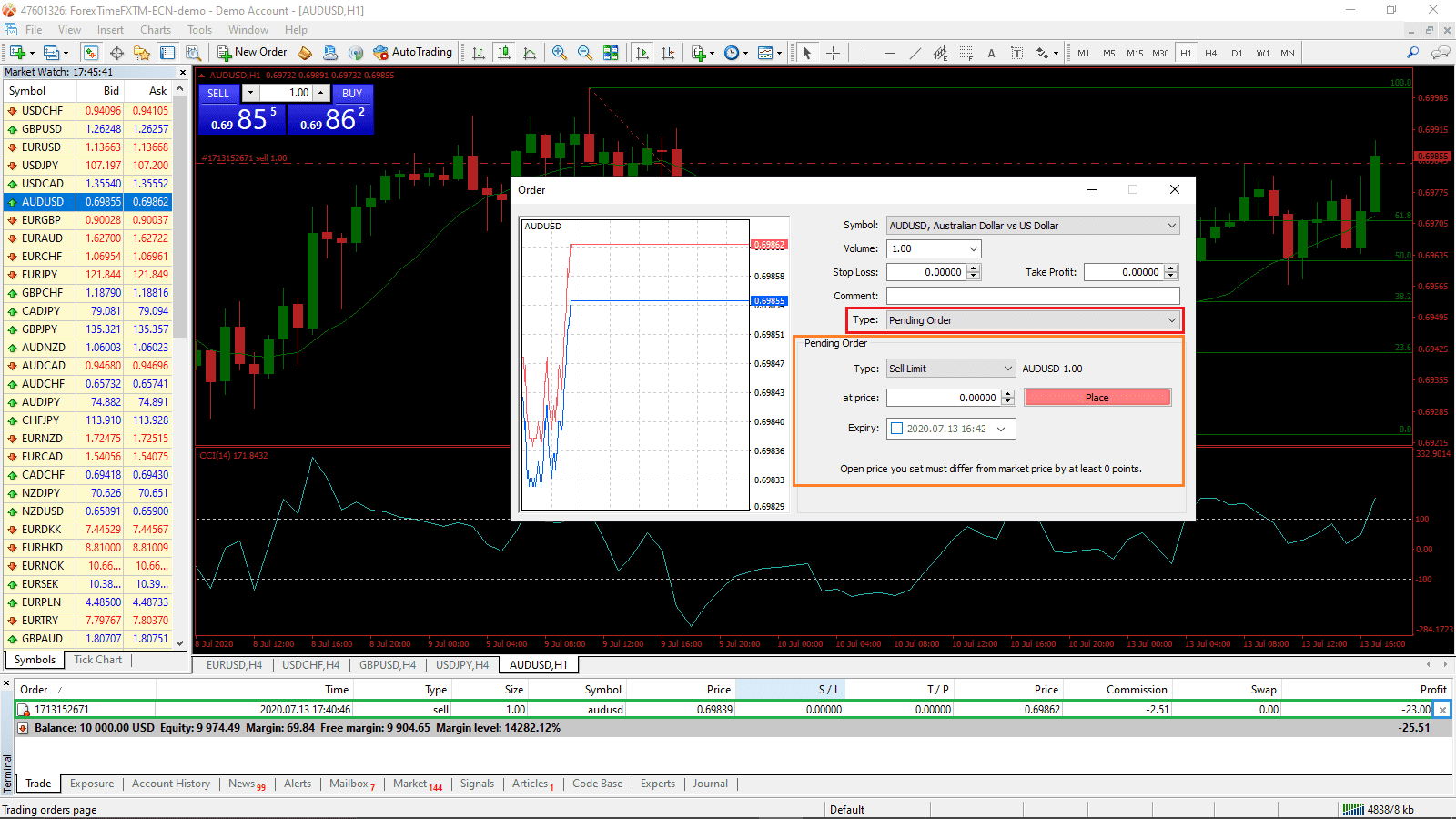
أنواع الأوامر الأربعة المعلقة مباشرة من موقع MetaQuotes على الإنترنت:
- الأمر المعلق-الأمر المعلق هو التزام العميل تجاه شركة الوساطة لشراء أو بيع ورقة مالية بسعر محدد مسبقًا في المستقبل. يُستخدم هذا النوع من الأوامر لفتح مركز تداول بشرط أن تصل عروض الأسعار المستقبلية إلى المستوى المحدد مسبقًا. هناك أربعة أنواع من الأوامر المعلقة المتوفرة في المحطة:
- حد الشراء - الشراء بشرط أن يكون سعر الطلب المستقبلي مساوياً للقيمة المحددة مسبقاً. مستوى السعر الحالي أعلى من قيمة الأمر الموضوع. عادة ما يتم وضع الأوامر من هذا النوع تحسباً لارتفاع سعر الأداة المتداولة، بعد انخفاضه إلى مستوى معين.
- إيقاف الشراء - الشراء بشرط أن يكون سعر الطلب المستقبلي مساوياً للقيمة المحددة مسبقاً. مستوى السعر الحالي أقل من قيمة الأمر الموضوع. عادة ما يتم وضع الطلبات من هذا النوع تحسباً لأن سعر الأداة المتداولة، بعد أن وصل إلى مستوى معين، سوف يستمر بالزيادة.
- حد البيع - البيع بشرط أن يكون سعر العرض المستقبلي مساوياً للقيمة المحددة مسبقاً. مستوى السعر الحالي أقل من قيمة الأمر الموضوع. عادة ما يتم وضع أوامر من هذا النوع تحسباً لانخفاض سعر الأداة المتداولة، بعد أن ارتفع إلى حد معين.
- إيقاف البيع - البيع بشرط أن يكون سعر العرض المستقبلي مساوياً للقيمة المحددة مسبقاً. مستوى السعر الحالي أعلى من قيمة الأمر الموضوع. عادة ما يتم وضع الطلبات من هذا النوع تحسباً لأن سعر الأمان، بعد أن وصل إلى مستوى معين، سيستمر بالانخفاض.
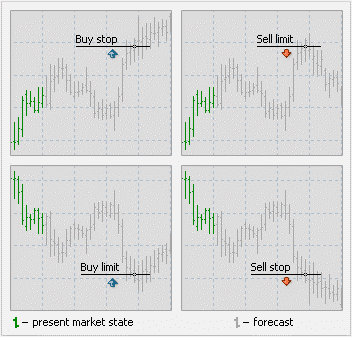
إدارة المحافظ المالية على MT4
تعد إدارة المحافظ المالية جزءاً أساسياً من عمليات التداول اليومية. يتم القيام بذلك في المقام الأول من المحطة من قسم تاريخ التداول والحساب. قسم الإنكشاف غير دقيق لأنه دائماً ما يعتبر عملة حسابك جزءاً من العمليات الحسابية، وهناك إضافات من طرف ثالث لإحصاءات الإنكشاف الدقيقة للمحفظة. يمكنك إغلاق التداولات المفتوحة بالنقر على زر x (المستطيل الأحمر). في المرة الأولى التي تقوم فيها بذلك، يطلب منك صندوق حوار التأكيد (المستطيل البرتقالي).
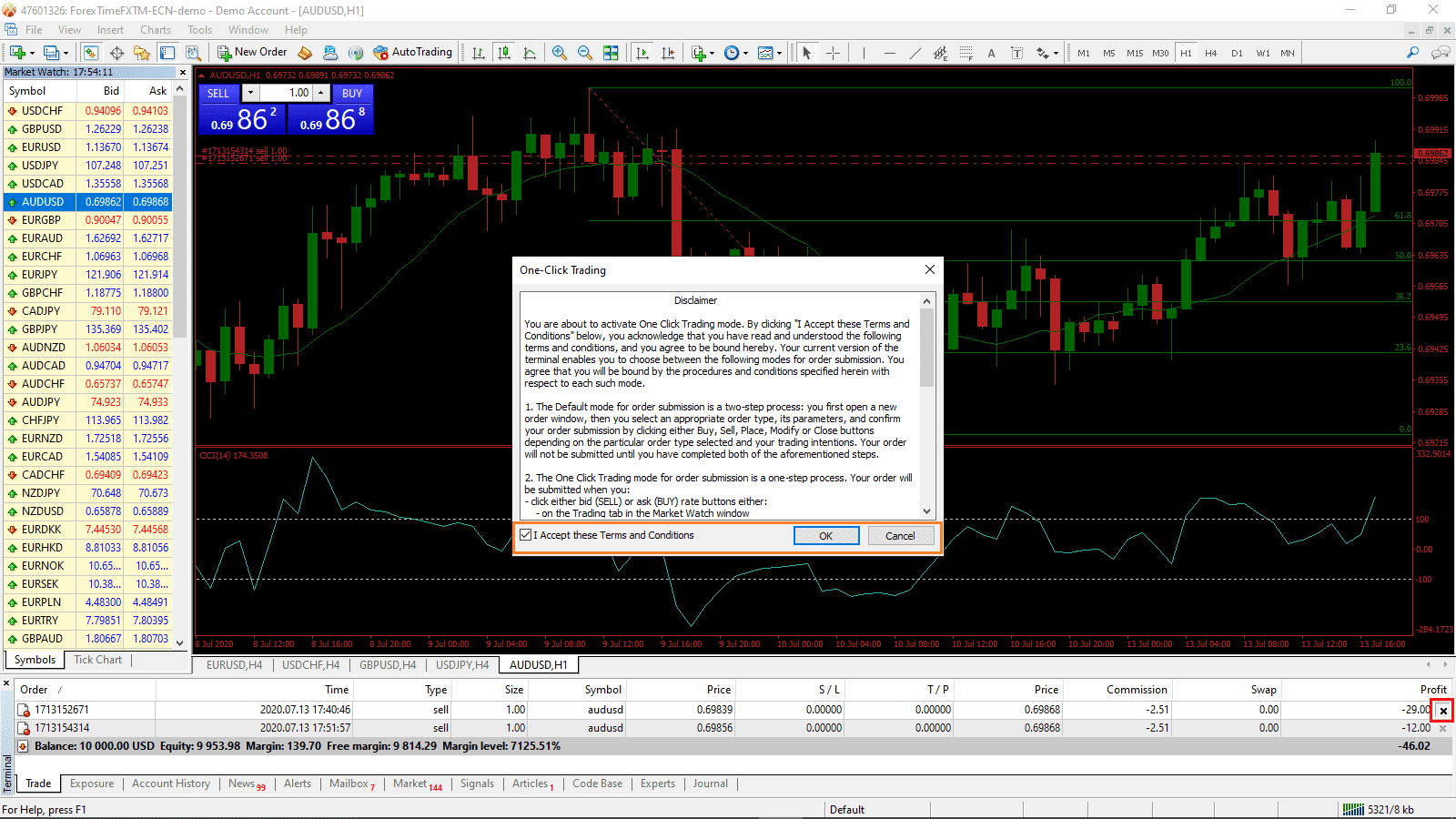
يمكن أيضاً تعديل المراكز المفتوحة. انقر نقراً مزدوجاً فوق الأمر المطلوب في المحطة وسوف تظهر نافذة الأمر. تحت النوع، اختر تعديل الأمر (الأحمر). يمكنك الآن تعديل طلبك المفتوح (البرتقالي) عن طريق إضافة وقف الخسارة وجني الأرباح، إما عن طريق تحديد السعر أو عن طريق تحديد المسافة بالنقاط ضمن المستوى، ثم الضغط على نسخ كـ، وأخيراً، تعديل.
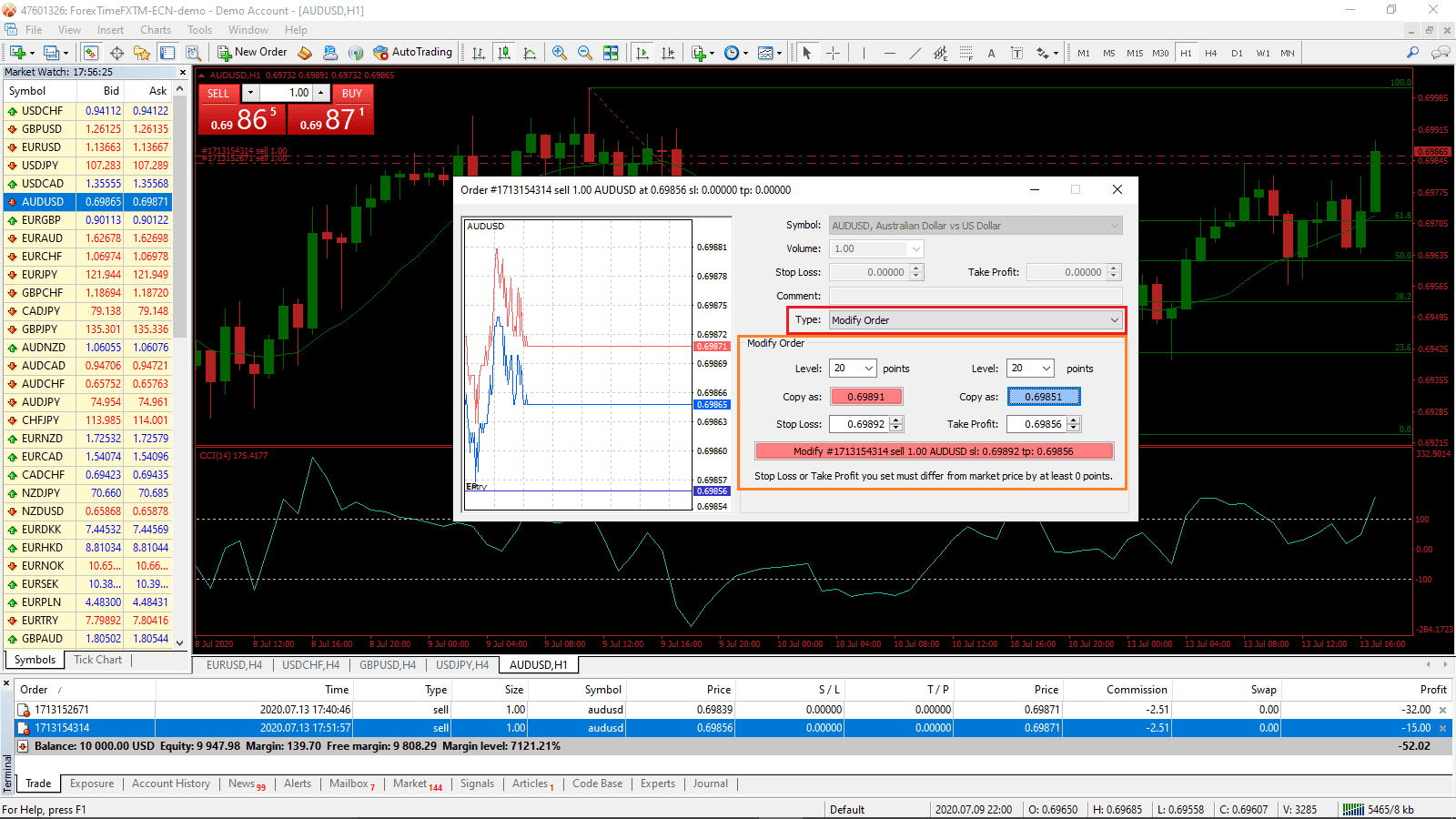
يمكنك الانتقال إلى قسم تاريخ الحساب في المحطة (المستطيل الأحمر)
وعرضتفاصيل حول مراكزك المغلقة. كما نرى، تم إغلاق تداولاتنا المفتوحة. لا يتم تلوين المراكز التي تم الخروج منها يدوياً. يتم إبراز الصفقات التي تم إغلاقها عن طريق وقف الخسارة وجني الأرباح باللون الأحمر والأخضر على التوالي. لا يشير إلى ربحية المركز المغلق، والتي يمكنك عرضها تحت عمود الربح.
الملخص
منصة التداول MT4 هي محطة تداول بسيطة ولكنها فعالة للغاية، كما هو واضح من خلال شعبيتها على الرغم من عمرها. لا تخف من التجربة من خلال حسابك التجريبي. يمكنك دائماً الرجوع إلى هذا البرنامج التعليمي لحساب MetaTrader 4 التجريبي للحصول على المساعدة. يجب أن تفهم كيفية عمل منصة التداول قبل النظر في خيار الحساب الحقيقي من MetaTrader4. تقدم بالسرعة التي تناسبك، لا تتسرع في عملية التعلم وانتقل إلى حساب تداول حقيقي بعد أن تشعر بالراحة مع استخدام منصة التداول. MT4 هي بوابة متعددة الاستخدامات للغاية لتحليل الأصول، مع التركيز على سوق الفوركس. بمجرد أن تتعلم الوظائف الأساسية لها، يمكنك تحسينها من خلال ترقيتها من خلال إضافات الطرف الثالث. لا تتردد بتصفح السوق، الموجود في المحطة، حيث تتوفر الآلاف من الترقيات المجانية إلى جانب تلك المدفوعة، لتحسين وظائف MT4 وتحويلها إلى أداة قوية لإدارة الأصول.
